Pour les aînés: comment utiliser têtes et pieds dans Microsoft Word
Vous pouvez créer des têtes et des pieds dans Microsoft Word qui se répètent le même texte en haut ou en bas de chaque page. Par exemple, si vous tapez les minutes d'une réunion de club, vous pouvez mettre le nom du club dans l'en-tête de sorte qu'il apparaît en haut de chaque page.
Chaque document a un en-tête et pied de page, qui sont à la fois vide par défaut. L'en-tête et pied de page apparaissent dans le mode Page, page pleine vue sur la lecture, et de mode Web, et aussi sur la page imprimée. (Si vous êtes dans le projet de vue, vous pouvez choisir de passer à la mise en page Imprimer vue de suivre dans cette section plus facilement.)
Voici deux façons de mettre le contenu en-têtes et pieds de page:
Manuellement: En mode Page, double-cliquez sur l'en-tête ou le pied de la page. (Choisissez-Print Layout View.) Cela vous met dans le mode tête et pied de montage, où vous pouvez saisir du texte directement dans ces domaines.
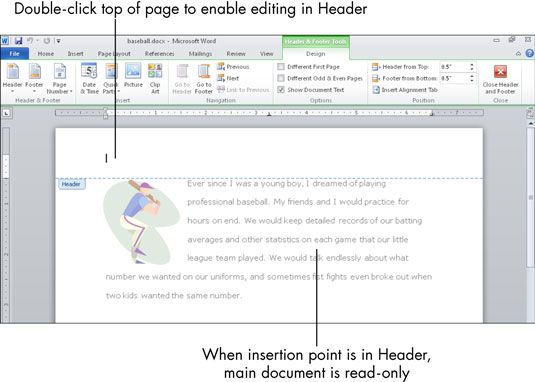
Vous ne pouvez pas modifier le corps du document pendant que vous êtes dans ce mode. Pour reprendre le travail dans la partie principale du document, double-cliquez sur le document principal (n'importe où en dessous de l'en-tête ou le pied de page ci-dessus).
Avoir l'aide de Word: Choisissez Insertion-tête ou Insérez-Pied puis sélectionnez une tête ou un pied préformaté espace réservé. Cela vous met également en mode tête et pied de montage automatique, et vous pouvez éditer le texte dans les espaces réservés qui ont été insérés. Selon l'échantillon que vous choisissez, il peut y avoir non seulement un espace réservé de texte, mais aussi un code de la pagination. Cela vous évite l'étape d'insertion du code de la pagination séparément.
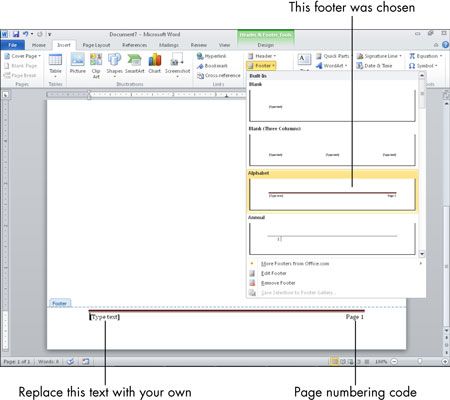
Vous pouvez insérer manuellement un code de la pagination dans une tête ou un pied ainsi que des codes pour la date, l'heure et d'autres informations. Lorsque le point d'insertion est dans la tête ou le pied région, l'en-tête Onglet Outils de conception de pied de page apparaît sur le ruban. Sur cet onglet sont des boutons pour insérer différents types de codes comme ça.
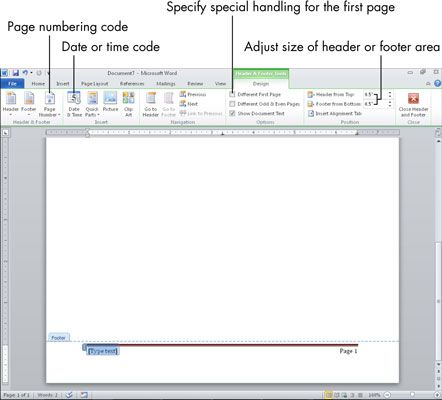
Dans les cases à cocher dans le groupe Options, vous pouvez spécifier que vous voulez un en-tête différent et pied de page pour la première page (par exemple, de sorte que vous pouvez avoir une page de couverture sans en-tête et pied de page), ou que vous souhaitez en-têtes et pieds de page distincts pour les pages impaires et paires (par exemple, pour un livret à double face où les numéros de page doivent toujours être sur le bord extérieur).
Dans le groupe de position, vous pouvez contrôler la quantité d'espace alloué à l'en-tête et pied de page. Par défaut, chacun est 1/2 pouces de hauteur. Vous pouvez modifier ces valeurs dans l'en-tête et pied de page de Top des boîtes de liste du bas.
Lorsque vous avez fini de travailler avec l'en-tête et pied de page, double-cliquez sur le corps principal du document, ou cliquez sur le bouton Fermer-tête et pied de page dans l'onglet Conception.






